スポンサーリンク
Canva AIの「マジック生成」を使ってブログ用アイキャッチをサックと作る!シニアでも簡単
「ブログに載せる写真、いつも同じようなものばかり…」「素敵なアイキャッチ画像を作りたいけど、デザインは苦手…」なんて、悩んでいませんか?

Canva AIの「マジック生成 ネコ」
実は私も、パソコンはあまり得意ではないシニア世代。最近よく聞く「AI」なんて、自分には縁のない難しいものだと思っていました。
でも、デザインツール「Canva(キャンバ)」のAI機能を使ってみたら、びっくり!まるで魔法のように、あっという間にプロが作ったような素敵な画像が完成したんです。
この記事では、そんな私の体験をもとに、CanvaのAI機能「マジック生成」を使ってブログ用のアイキャッチ画像を作る方法を、準備から実践まで丁寧に解説します。
「AIは難しそう」と感じているあなたも、この記事を読み終わる頃には、きっと自分だけのオリジナル画像作りに挑戦したくなっているはずですよ。
そもそもCanva(キャンバ)とは?デザイン未経験でも安心のツール
CanvaのAI機能についてお話しする前に、「そもそもCanvaって何?」という方のために、簡単にご紹介しますね。
Canva(キャンバ)とは、インターネット上で使えるデザイン作成ツールのこと。パソコンのブラウザやスマートフォンのアプリから、誰でも無料(※一部機能は有料です。)で利用できます。
専門的なデザインソフトと違って、直感的な操作で使えるのが最大の魅力。デザインの経験が全くなくても、クオリティの高い制作物を作ることができるんです。
【Canvaで作れるものの一例】
- ブログやWebサイトのアイキャッチ、バナー画像
- InstagramやX(旧Twitter)などのSNS投稿画像
- チラシ、ポスター、名刺
- プレゼンテーション資料
- ロゴやアイコン
など、本当にたくさんのものが作れます。まさに「オールインワンのデザインツール」ですね。
このままでも十分に素晴らしいCanvaですが、AI機能が加わったことで、さらに強力な「魔法のツール」へと進化しました。
話題のCanva AI「マジック生成」でできること
Canva AIとは、Canvaに搭載されているAI(人工知能)機能の総称です。
その中でも特に注目されているのが、言葉(テキスト)から画像を生成する「マジック生成」という機能。
「青い空とひまわり畑を走る、かわいい柴犬」のように、作りたい画像のイメージを言葉で入力するだけで、AIがその内容に合ったオリジナルのイラストや写真を数秒で作り出してくれます。

Canva AIの「マジック生成」.②png
【Canva AIでできることの例】
|
機能の種類 |
できること |
|
画像生成 |
言葉からオリジナルのイラストや写真を生成 |
|
動画生成 |
言葉から短い動画を生成 |
|
文章作成 |
キーワードからブログ記事やメール文などを自動作成 |
|
デザイン加工 |
写真の不要な部分を消したり、背景を切り抜いたり |
|
翻訳 |
作成したデザインを多言語に翻訳 |
このように、画像だけでなく、文章や動画まで作れてしまうのがCanva AIのすごいところ。
これまで「自分には無理」と諦めていたクリエイティブな作業が、誰でも楽しめるようになりました。
スポンサーリンク
【準備編】CanvaのAI画像生成を始める前に
「なんだか面白そう!」と思っていただけましたか?
ここからは、実際にCanvaのAI機能を使い始めるための準備について、分かりやすく解説していきますね。
Canvaは無料で使える?料金プランと機能の違い
Canvaは、基本的に無料で使い始めることができます。AIによる画像生成も、無料プランの範囲内で試すことが可能です。
ただし、無料プランには回数制限があります。
|
プラン |
AI画像生成の回数 |
こんな人におすすめ |
|
無料プラン (Canva Free) |
生涯で50クレジット |
まずはどんなものか試してみたい方 |
|
有料プラン (Canva Pro) |
毎月500クレジット |
本格的にブログやSNSで活用したい方 |
「まずはどんなものか試してみたい」という方は、無料プランで十分楽しめます。
もし、これから本格的にブログのアイキャッチを作ったり、色々なデザインに挑戦したりしたい場合は、有料プランを検討するのがおすすめです。
有料プランでは、AI機能の利用回数が増えるだけでなく、背景をワンクリックで切り抜ける機能や、使える素材・テンプレートの種類が大幅に増えるなど、デザイン作りがもっと快適になりますよ。
まずはCanvaに登録しよう!簡単3ステップ
Canvaを使うには、まずアカウント登録が必要です。といっても、手続きはとっても簡単なので安心してくださいね。
Canvaの公式サイトにアクセス
① パソコンやスマートフォンで「Canva」と検索(キャンバでも大丈夫)
②「Canva」をクリック。
③ 「Canva」の公式サイトが開きます。
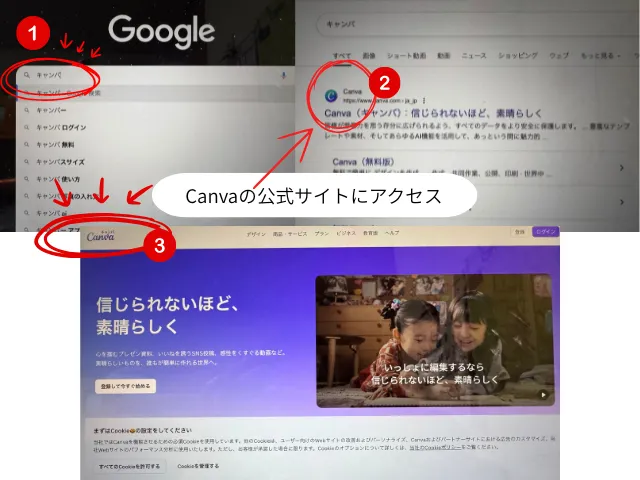
Canvaの公式サイトにアクセス
登録方法を選ぶ
「無料で登録する」というボタンを押すと、Googleアカウント、Facebookアカウント、メールアドレスなど、登録方法の選択肢が表示されます。
ご自身が使いやすいものを選んでください。
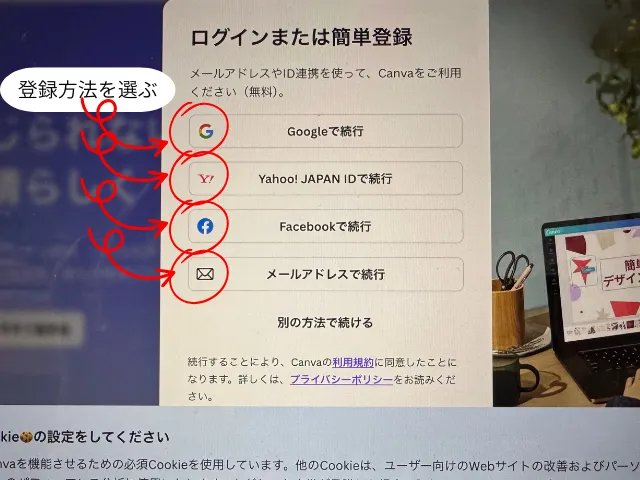
登録方法を選ぶ
必要情報を入力して完了!
画面の案内に従って、パスワードなどを設定すれば登録は完了です。これだけで、すぐにCanvaを使い始めることができます。
スポンサーリンク
【実践編】CanvaのAIでブログ用アイキャッチ画像を作ってみよう
お待たせしました!ここからは、いよいよCanvaのAI機能「マジック生成」を使って、ブログ用のアイキャッチ画像を実際に作っていきましょう。
私もこの方法で素敵な画像を作ることができました。一つひとつ手順を追っていけば、誰でも簡単にできますよ。
STEP1:作りたい画像のサイズを決める
まずは、デザインの土台となる「キャンバス」を用意します。
① Canvaのトップページ右上にある「カスタムサイズ」をクリックします。
② 「カスタムサイズ」に作りたいサイズを入力すると、白い用紙が表示されます。
(ご自身のブログに合ったサイズを選びましょう。)
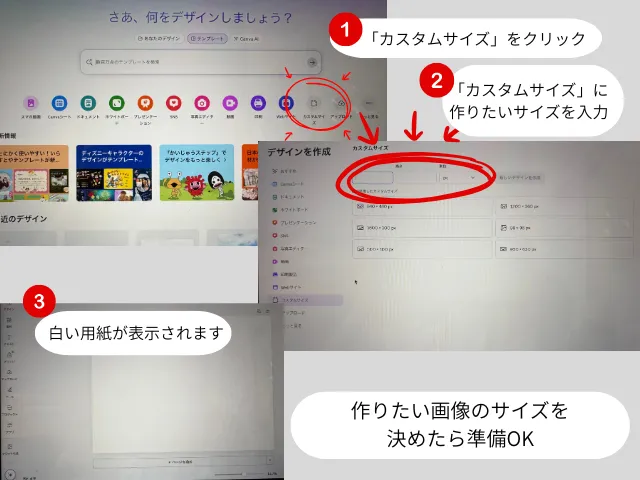
作りたい画像のサイズを決める
STEP2:AI画像生成機能「マジック生成」を呼び出す
真っ白なキャンバスが開いたら、左側にあるメニューからAI機能を呼び出します。
① 左側のメニューの中から「マジック生成」を探してクリックします。
(これで、AIに画像を作ってもらう準備が整いました!)
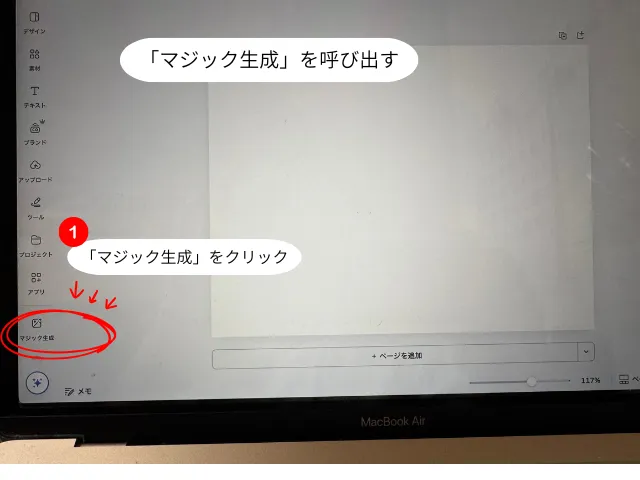
「マジック生成」を呼び出す
STEP3:AIにお願いする言葉(プロンプト)を入力する
ここが一番ワクワクする工程です!
「マジック生成」の画面にある入力ボックスに、作りたい画像のイメージを言葉で入力します。
このAIへのお願いの言葉を「プロンプト」と呼びます。
例えば、「街の中を自転車で走るネコ」と日本語入力してみました。
を入力する.webp)
AIにお願いする言葉(プロンプト)を入力する
① 「スタイル」をクリックして作成したい画像の雰囲気を決めます。
② 「正方形」を押して作成したい画像の形を選びます。
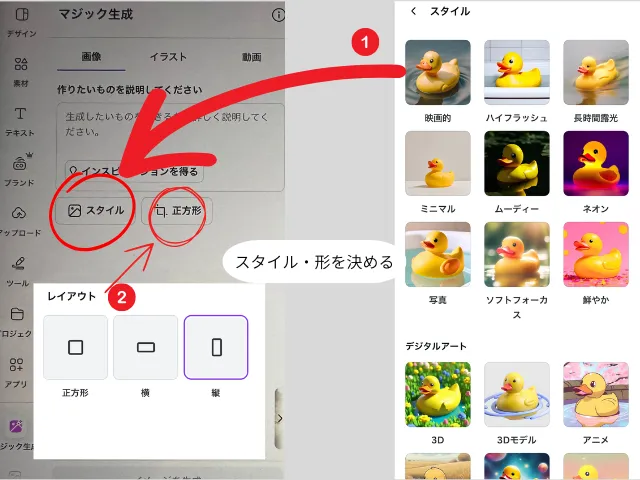
スタイル・形を決める
今回は「街の中を自転車で走るネコ」と日本語入力。
スタイル 「映画的」
形 「縦」
画像は4枚でます。見やすく並べられるように縦にしました。ブログ用では「横」にして下さい。
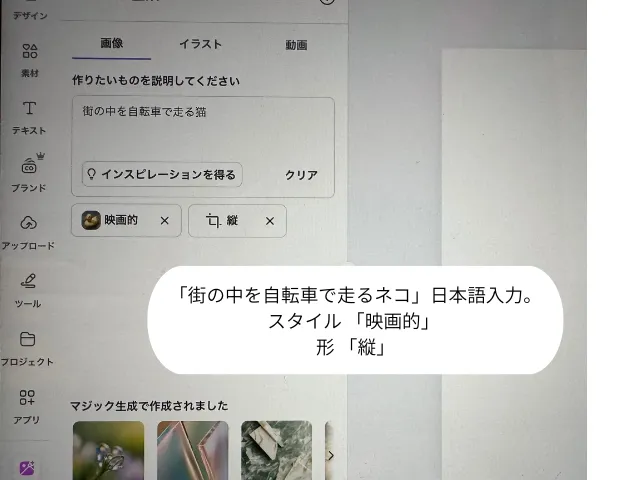
「街の中を自転車で走るネコ」日本語入力。 スタイル 「映画的」 形 「縦」
出てきました。「街の中を自転車で走るネコ」です。どうですか!
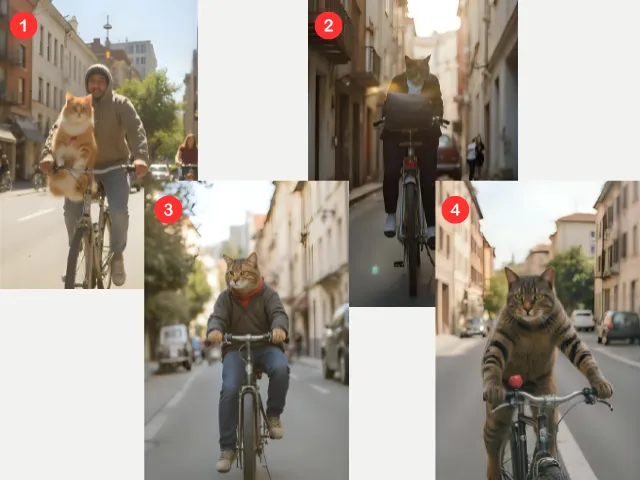
ネコ画像作成してみた
① 人も現れましたね。一般的なイメージの「ネコが自転車で走る」感じです。
② 少し画像がボケています。顔がネコの人です。
③ こちらも顔がネコで身体は人間です。
④ まさにネコが自転車に乗っています。
【プロンプトのコツ】イメージ通りの画像を出すための3つのポイント
AIに、より自分のイメージに近い画像を生成してもらうには、プロンプトの伝え方にちょっとしたコツがあります。
- 具体的に伝える
「誰が・どこで・何をしているか」を具体的に書きましょう。
今回の画像なら、「ネコ」が「街の中」を「自転車で走る」でしたね。
あなたのイメージのネコはどんなネコでしょう・・ここを具体的にしましょう。
誰が「キジトラ柄のネコ」
どこで「にぎやかな街の中」
何をしているか「二足歩行でネコが自転車で走る」
「笑顔」「昼間」「可愛いネコ」
- 雰囲気やスタイルを指定する
「写真」「イラスト」「水彩画」「油絵風」など、どんなタッチの画像にしたいかを加えると、グッとイメージに近づきます。
「明るい雰囲気」「幻想的」といった言葉も有効です。
- 単語を「、」で区切る
伝えたい要素がたくさんある場合は、「可愛い笑顔、やさしい日差し、」のように、単語を「、」(読点)で区切って並べるのもおすすめです。
もう一度、生成してみますね。
誰が → キジトラ柄のネコ
どこで → にぎやかな街の中
何をしているか → 二足歩行でネコが自転車で走る
追加 → 笑顔、昼間、可愛いネコ
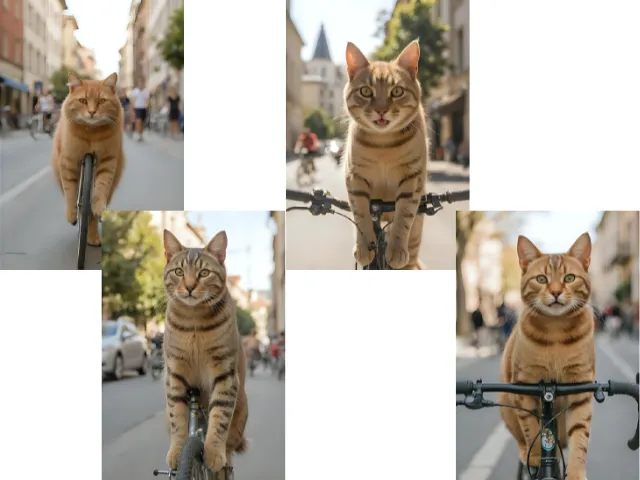
「ネコが自転車で走る」を生成
細かい描写を入れたのに上手くいきませんね。実は・・・。
Canvaの「マジック生成」は 日本語でもちゃんと使えます。
ただし、こんな特徴があります
-
日本語OK:シンプルな言葉ならそのまま理解してくれる。
例:「可愛い猫のイラスト」「海辺のカフェで本を読む女性」
ただし、もっと細かくイメージを指定したい場合は、英語にすると表現の幅が広がります。
まずは日本語で試してみて、物足りなければ英語も活用すると良いでしょう。
では、英語のプロンプトにして再度、生成してみますね。
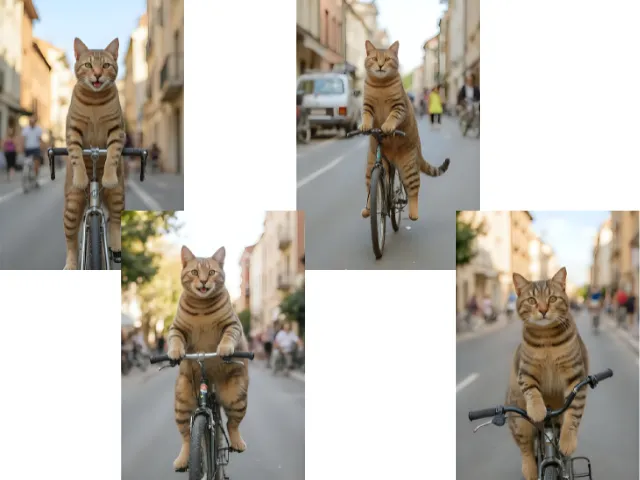
英語のプロンプト
自転車に乗った感じが、良くなってますね。
日本語入力で良いと思います。
スポンサーリンク
【プロンプト例文集】
日本語のままでも大丈夫!「誰が・どこで・何をしているか」をシンプルに書くだけで、Canvaのマジック生成で素敵な画像ができます。
📌 料理ブログ向け
「湯気の立つ味噌汁、焼き鮭、朝ごはん、和食の食卓」
「チョコレートケーキと紅茶、カフェ風のテーブル」
4枚の画像の中から、良いのを1枚選んでアップしています。
生成は1度のみです。(「良いのが出るまで!」何て何回もやってませんよ)

料理ブログでも使える
📌 旅行ブログ向け
「桜の下を歩く人々、春の京都、写真」
「沖縄のビーチ、青い海と白い砂浜、昼間の風景」
4枚の画像は、特に変なところもなく似たような画像でした。
作りやすいのでしょうね。

旅行ブログに使用
「ブログの見出し」などは、このくらいで十分ですね。
📌 趣味・暮らしブログ向け
「手作りの編み物、毛糸玉と編み針、温かい雰囲気」
「窓辺で昼寝をする猫、やわらかい日差し、写真」
「手作りの編み物、毛糸玉と編み針、温かい雰囲気」こちらは編み棒がむずかいようで毛糸に大量に刺さっている画像もありました。(笑)

趣味ブログに使用
📌 シニアブログ向け
「公園のベンチに座って新聞を読むシニア男性、穏やかな午後」
「笑顔のシニア女性、ノートパソコンでブログを書く姿」
人物は、どうしても外国人になってしまいます。もしも日本人にこだわるなら、「日本人」を追加しておく必要があります。
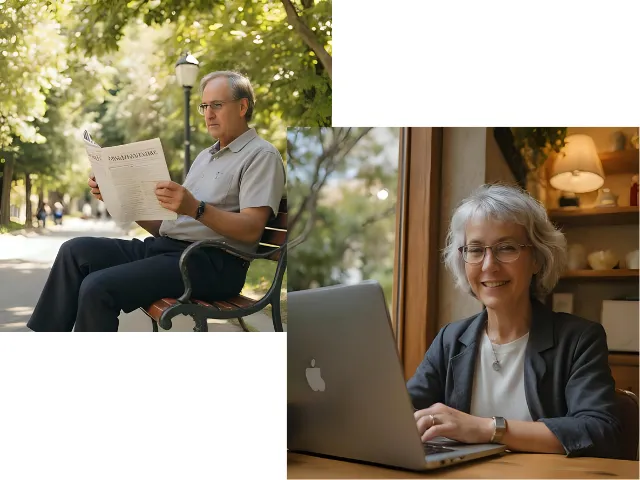
シニアブログ用に使用
日本語で短文、ここまで綺麗に生成してくれればブログの「アイキャッチ」や「見出し用画像」を探す手間がなくなり、作業がはかどります。
プロンプトを入力して「画像を生成」ボタンを押すと、30秒ほどでAIが4枚の画像を提案してくれます。
すごいですよね!本当に言葉だけで、こんなに素敵な画像ができてしまいました。
もしイメージと違う場合は、「もう一度生成」ボタンを押したり、プロンプトを少し修正したりして、何度でも挑戦できますよ。

性能を見ていただきたくて、今回1度だけの生成画像です。
スポンサーリンク
最終段階:選んだ画像に文字を入れてアイキャッチを完成させる
最後に、生成された画像にブログのタイトルなどの文字を入れて、アイキャッチを完成させましょう。
画像が決まったら
① 左側のメニューから「テキスト」を選びます。
② 「見出しを追加」をクリックすると、キャンバスに文字入力ボックスが現れます。
(せっかくなので先ほどのネコの画像を使って作ります。皆さんは横型で作成してね。)
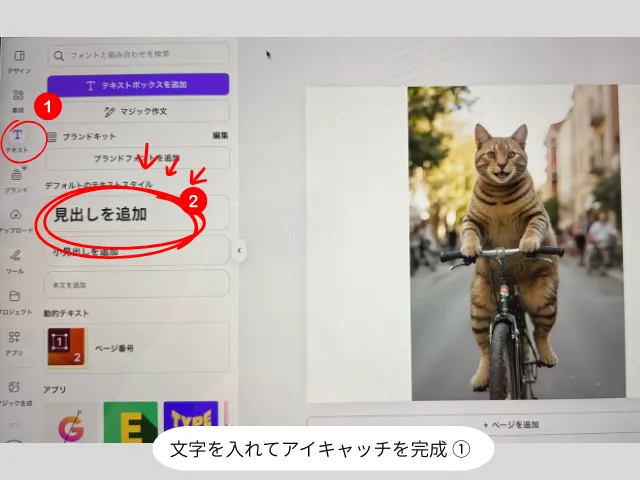
文字を入れてアイキャッチを完成 ①
③ 「ブログのタイトル」などを入れたい文字を入力し、画面上部のメニューでフォントの種類や色、大きさを調整します。
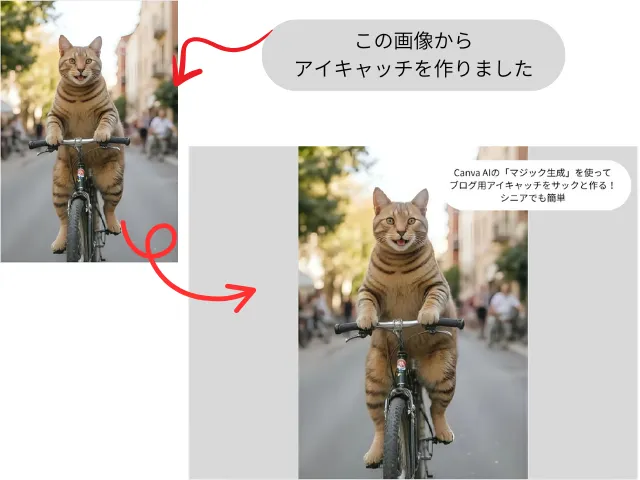
Canva AIの「マジック生成」
文字を入れるだけで、一気にオリジナルのアイキャッチらしくなりますね。これで完成です!
こちらの記事では、チャットGPTでのプロンプトの作り方を解説しています。
合わせてご覧ください。
スポンサーリンク
もっとすごい!Canva AIの便利な機能3選
CanvaのAIは、画像を生成するだけではありません。日々のデザイン作業をぐっとラクにしてくれる便利な機能がそろっています。ここでは、特に知っておくと役立つ3つの機能をご紹介します。
※これらの機能の多くは、有料プラン「Canva Pro」で利用可能です。
機能1:写真の不要な部分を自然に消せる「マジック消しゴム」
「写真に余計なものが写り込んでしまった…」そんな時に活躍するのが「マジック消しゴム」です。
消したい部分をブラシでなぞるだけで、AIがその部分を自然に消去してくれます。
背景に違和感なく馴染むので、本当に魔法のように仕上がります。
機能2:背景だけをきれいに切り抜く「背景リムーバ」
人物やアイテムの写真から、背景だけをきれいに切り抜きたい時に便利なのが「背景リムーバ」。ボタンをワンクリックするだけで、AIが自動的に被写体を判別して、背景を透明化してくれます。切り抜いた写真を別の背景に合わせることで、デザインの幅が一気に広がります。
機能3:足りない背景をAIが描き足す「マジック拡張」
「写真の上下や左右が少し足りない…」そんな時に役立つのが「マジック拡張」です。
画像の範囲を広げると、AIが元の雰囲気に合わせて自然に背景を描き足してくれます。
構図を後から調整したい時にとても便利な機能です。
スポンサーリンク
Canva AIを使う前に知っておきたい注意点
とても便利なCanva AIですが、使う前に知っておくと安心なポイントがあります。トラブルを避けるためにも、次の2つはぜひ覚えておきましょう。
注意点1:生成した画像は自動で保存されない
「マジック生成」で作った画像は、そのまま画面を閉じると消えてしまいます。
気に入った画像ができた時は、必ず以下の方法で保存しておきましょう。
-
画像をクリックしてキャンバスに追加する
-
画像右上の「…」からプロジェクトに保存する
同じ画像を後からまったく同じように再生成することはできないので、保存を忘れないようにしてくださいね。
注意点2:商用利用するときのルールと著作権
Canva AIで生成した画像は、ブログのアイキャッチやSNS投稿など商用利用が可能です。ただし、Canvaの利用規約を守る必要があります。特に大事なのは次の点です。
-
他人の著作権や商標を侵害するような利用はしない
(例:有名キャラクターやブランドロゴを模した画像) -
生成した画像をそのまま商標登録することはできない
-
Canvaが禁止する不適切なコンテンツ(暴力的・差別的など)は生成しない
常識の範囲でルールを守って使えば、安心して楽しめます。詳しくはCanva公式サイトの利用規約を確認してみてください。
スポンサーリンク
まとめ:Canva AIで誰でも簡単にプロ級デザインを体験できる!
今回は、シニア世代の私でも使いこなせた、CanvaのAI機能を紹介しました。
最初は「AIなんて難しそう」と思っていましたが、実際に使ってみると、シンプルで分かりやすく、むしろ楽しさに夢中になってしまいました。言葉を入力するだけで、自分のイメージが形になるのは感動的な体験です。
デザインの知識や特別なスキルがなくても、CanvaのAIを使えば、ブログやSNSを彩る素敵なアイキャッチを自分の手で作れます。
この記事を参考に、ぜひあなたもCanvaのAIで「魔法のようなデザイン体験」を始めてみてくださいね。
こちらの記事では、チャットGPTでの画像の作り方を解説しています。
合わせてごらんください。
こちらの記事も合わせてご覧ください。






ご飯が小皿に入ってますが、味噌汁の中に魚が入っている画像もあったので、これが良いかと・・。魚の上の緑もツッコミどころです???